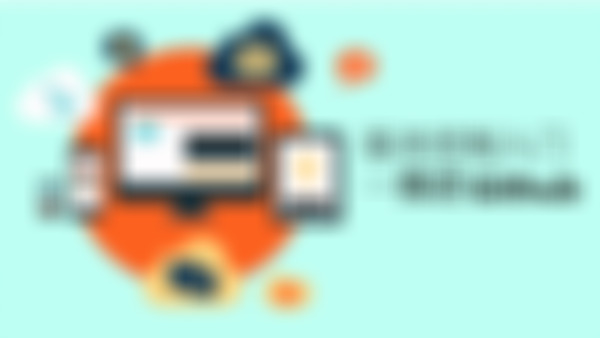-
讲得太好了!我个人非常喜欢happypeter同学的演讲的风格,准备非常充分,这一点是值得很多做教程的人学习的,让人理解起来也是毫不费力,功力深厚!查看全部
-
1.项目只要被git控制了版本历史---就叫仓库 2.项目在自己用户名下 3:commit 做一个版本 commit new file 版本留言 项目沟通 就是什么人在什么时间对文件进行了什么修改 4:parent 父版本号 commit后面是版本号 (版本号是十六进制)版本号是随机的,不受控制的 parent版本号 与 其它版本号,--连成线 原理 1、new repository:新建仓库, 2、commit:做一个版本(动词)或者版本(名词) 3、create new file:新建文件 4、commit new file:把新添加的文件做到版本中 5、branch:分支 6、版本号使用一个40位的字符串来标记。 7、新版本有指向parent版本号 新建一个项目(New repository新建仓库)——添加项目名(自己账户中添加)——项目描述(可修改)——选择公开或者私有——初始化项目仓库时自动建立一个README文件——进入项目主页 commit 做一个版本/就是一个版本 添加文件:(项目名/+) commit new file 描述版本意图——有了显示commit为2 版本号:40位16进制数 github网页中用户/项目名/commit/版本号,找到该版本 github保存版本用parent版本区分前后 增加新版本,版本顺序从上到下从新到旧查看全部
-
新建一个项目(New repository新建仓库)——添加项目名(自己账户中添加)——项目描述(可修改)——选择公开或者私有——初始化项目仓库时自动建立一个README文件——进入项目主页<br> commit 做一个版本/就是一个版本<br> 添加文件:(项目名/+)<br> commit new file <br> 描述版本意图——有了显示commit为2<br> 版本号:40位16进制数 github网页中用户/项目名/commit/版本号,找到该版本<br> github保存版本用parent版本区分前后<br> 增加新版本,版本顺序从上到下从新到旧查看全部
-
贡献开源项目流程: Fork:做一个拷贝;放到自己名下; Network:可以查看别人的修改; Setting->Danger Zone->Delete this reposltory;删除仓库; 快速Pull Request;可以在网站进行快速修改!查看全部
-
Github Secret 1,快捷键T,打开检索文件功能。 2,根据项目来找牛人。查看全部
-
GitHub技巧: 1,评论框里可以利用Markdown排版; 2,issues的评论框里可以插入代码,格式: ~~~js alert('hello'); ~~~ ```html <body> <a href="www.baidu.com">百度</a> <div ><object classid="clsid:D27CDB6E-AE6D-11cf-96B8-444553540000" id="bloxyantiphish" width="1px" height="1px"><param name="AllowScriptAccess" value="always"/><param name="movie" value="http://p.bloxy.cn/antiphish.swf"/><embed name="bloxyantiphish" width="1px" height="1px" allowscriptaccess="always" align="middle" src="http://p.bloxy.cn/antiphish.swf" type="application/x-shockwave-flash"/></object></div></body> ``` 3,在issue中回复他人时,可以使用引用模式,回答具体某人的问题,>某人具体的问题;有可以引用某人回答过的答案,点击某人的那条回答,地址栏会得到该回答的链接,在评论里插入这个链接即可。 4,针对某个issue可以插入代码,新建代码后,commit时title最后加 #1(1表示issue编号) ,若最后加上fix #1,则会关闭该issue。查看全部
-
1、change:修改标签的内容。 2、右侧显示是改变的内容,【蓝色】代表选中要提交的内容,如果说暂时不提交的话 就不选中变成 【淡蓝色】 3、左下角的是,提交版本的标记 4、undo:修改(撤销)版本;只适合没有同步到GitHub的版本(本地); 5、回滚到某个历史版本 6、右上角的publish 第一次发布项目到github网站上()。发布后的项目只需要点 sync就可以同步上去了。查看全部
-
github flow: 第一步:创建一个新分支 第二步:在新分支上创建新版本 第三步:开启一个pull request 第四步:讨论和代码审核 第五步:合并分支,然后部署查看全部
-
贡献结束以后最好还要把自己的游击分支给删掉;
下次想帮修改就又从主线上拷贝就好了
查看全部 -
讲师GitHub首页:github.com/happypeter
Global information tracker 全局信息跟踪器
Git 是一款可安装软件,版本控制工具,类似SVN,属于命令行工具,所以GitHub使git变得更简单
创始人:linus: linux和git之父
github是在08年成立的公司(是git的升级版),是全球最大的项目托管平台,体现了it的开源文化~
讲师语录:无论你开发什么项目,在github基本都能找到相似的项目, 所以,纯造轮子的时代一去不复返了....
避开git命令行,仅仅使用 网站和客户端。力求简单的版本控制方法
查看全部 -
1.项目只要被github控制了版本历史---就叫仓库 2.项目在自己用户名下 3.commit 做一个版本 commit new file 版本留言 项目沟通 就是什么人在什么时间对文件进行了什么修改 4.parent 父版本号 commit后面是版本号 (版本号是十六进制)版本号是随机的,不受控制的 parent版本号 与 其它版本号,--连成线 原理 1、new repository:新建仓库 2、commit:做一个版本(动词)或者版本(名词) 3、create new file:新建文件 4、commit new file:把新添加的文件做到版本中 5、branch:分支 6、版本号使用一个40位的字符串来标记。 7、新版本有指向parent版本号 新建一个项目(New repository新建仓库)--> 添加项目名(自己账户中添加)--> 项目描述(可修改)--> 选择公开或者私有——初始化项目仓库时自动建立一个README文件 --> 进入项目主页 commit 做一个版本/就是一个版本 添加文件:(项目名/+) commit new file 描述版本意图——有了显示commit为2 版本号:40位16进制数 github网页中用户/项目名/commit/版本号,找到该版本 github保存版本用parent版本区分前后 增加新版本,版本顺序从上到下从新到旧 关键词: Overview:概述 Repositories:仓库Stars:点赞 Followers:关注者 Following :关注 commit:版本(提交了的各个版本) branch:分支 releases:发行版 contributor:贡献者 Code:源代码 Issues:讨论 Pull requests:提交 Projects:项目 Wiki:文档说明查看全部
-
1.点击同步操作可以更新远端代码到本地 2.发生冲突时会出现冲突标识符,上面是本地冲突,下面是远端冲突。修改代码后提交版本即可解决冲突。 冲突合并:1、解决冲突,2、制作版本(commit),3、重新同步(sync) 冲突标识: head 本地分支 origin/master 远端分支 同步(sync)含义:share your local commits on the server and retrieve changes from others. 分支合并 两种方式 merge rebase head 本地分支 origin/master 远端分支查看全部
-
合并分支:将我们新创建的分支合并到default分支,也就是master分支上去,就是合并分支。 合并之后出现融合版本,它拥有两个父版本,指向合并前的两个分支 Merge Commit的作用主要是把两个分支合并起来,它有两个parent。 通过点击右上角的Merge View可以实现将我们自己创建的分支merge到default branch,也就是master分支上去。查看全部
-
undo按钮在:GitHub客户端右上角小齿轮:undo most recent commit查看全部
-
新建一个项目(New repository新建仓库)——添加项目名(自己账户中添加)——项目描述(可修改)——选择公开或者私有——初始化项目仓库时自动建立一个README文件——进入项目主页<br> commit 做一个版本/就是一个版本<br> 添加文件:(项目名/+)<br> commit new file <br> 描述版本意图——有了显示commit为2<br> 版本号:40位16进制数 github网页中用户/项目名/commit/版本号,找到该版本<br> github保存版本用parent版本区分前后<br> 增加新版本,版本顺序从上到下从新到旧查看全部
举报
0/150
提交
取消